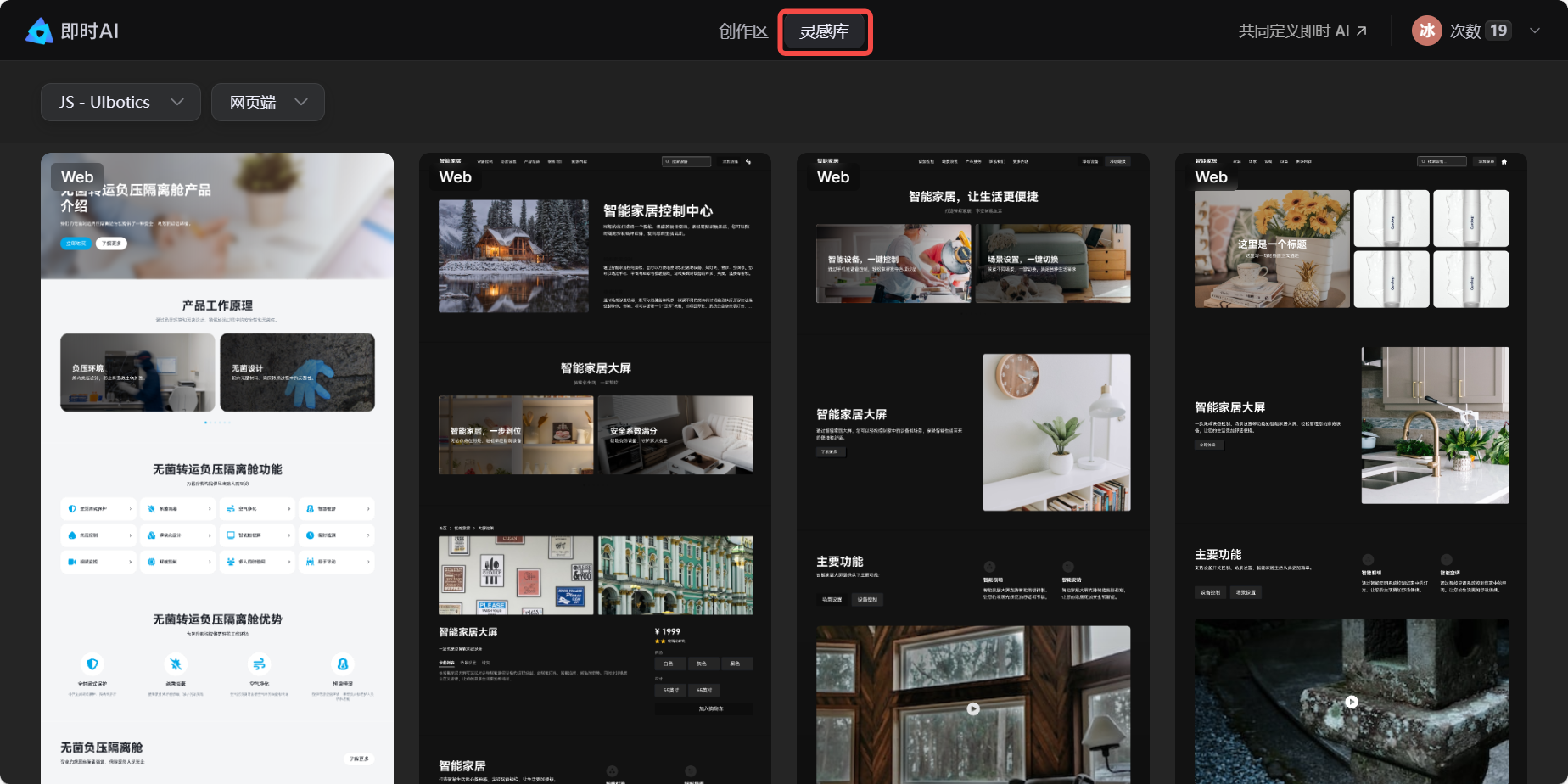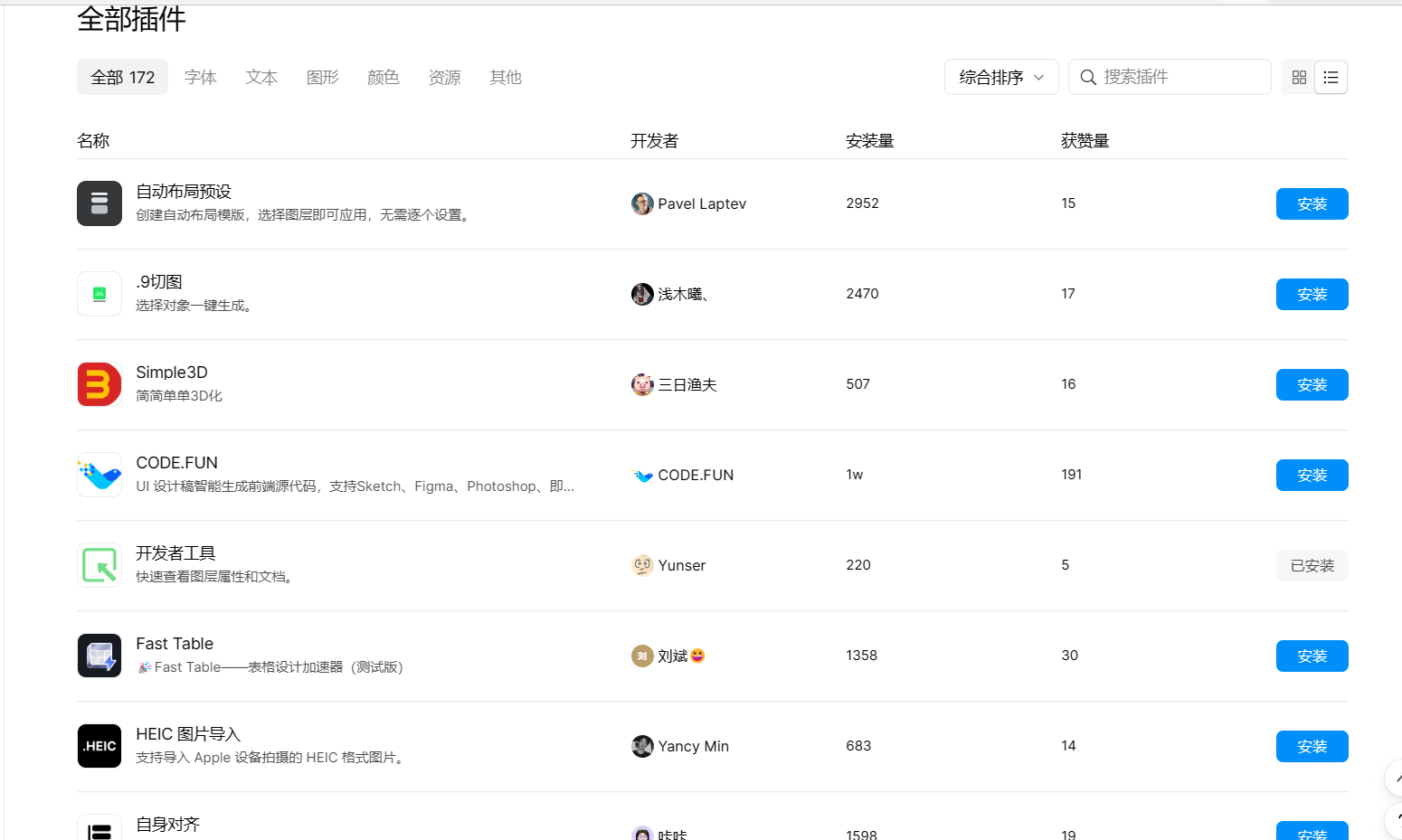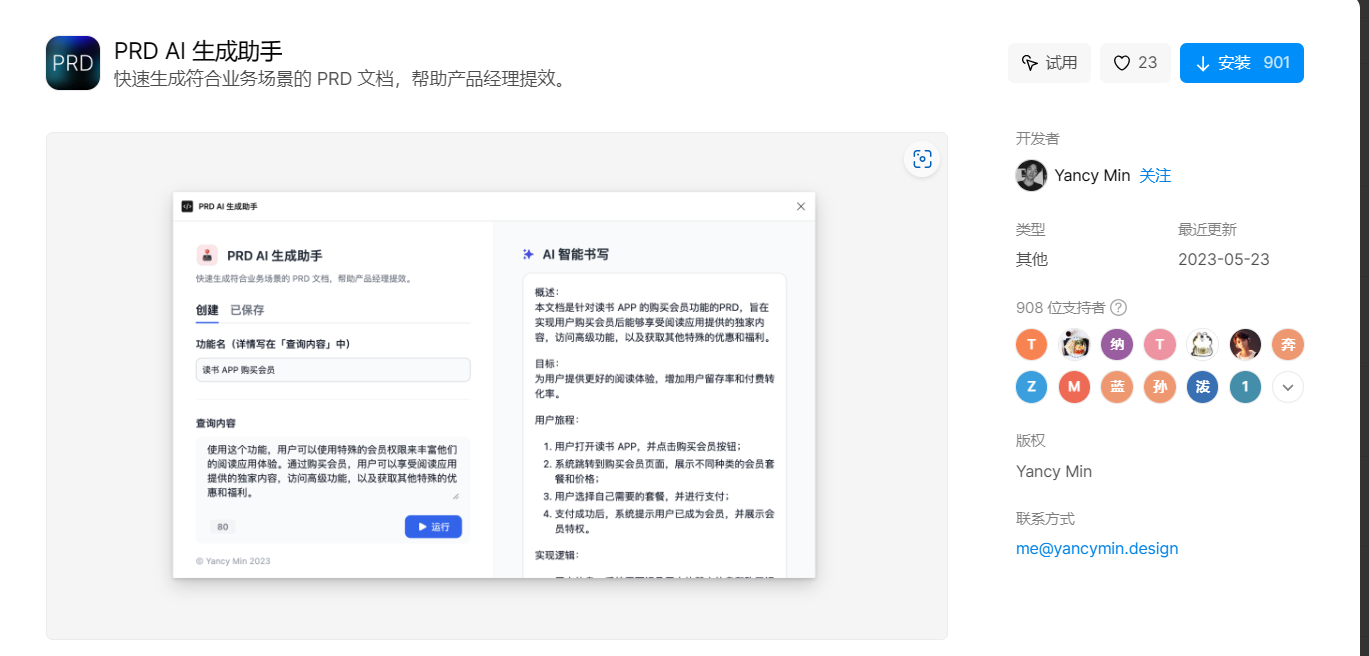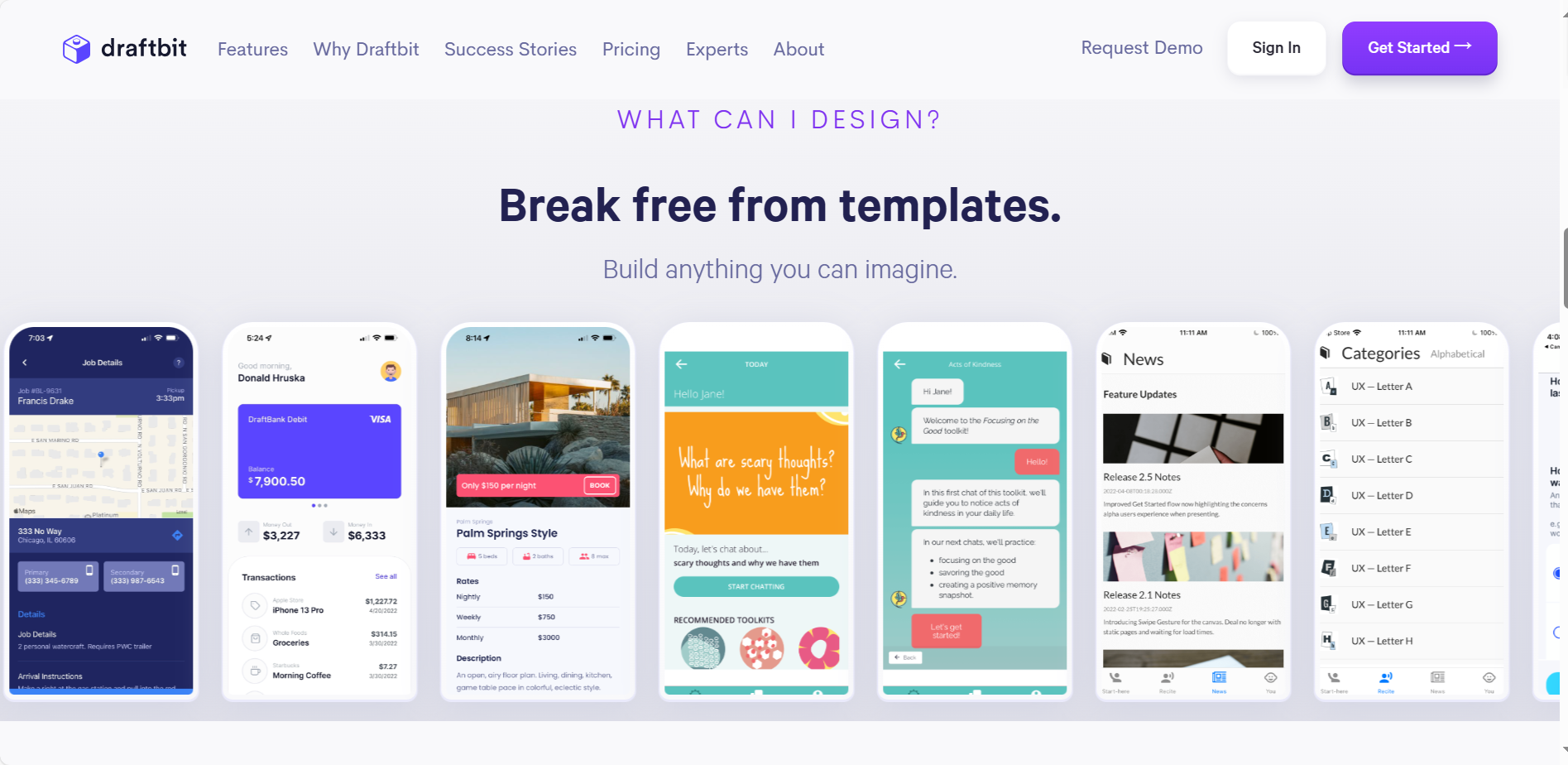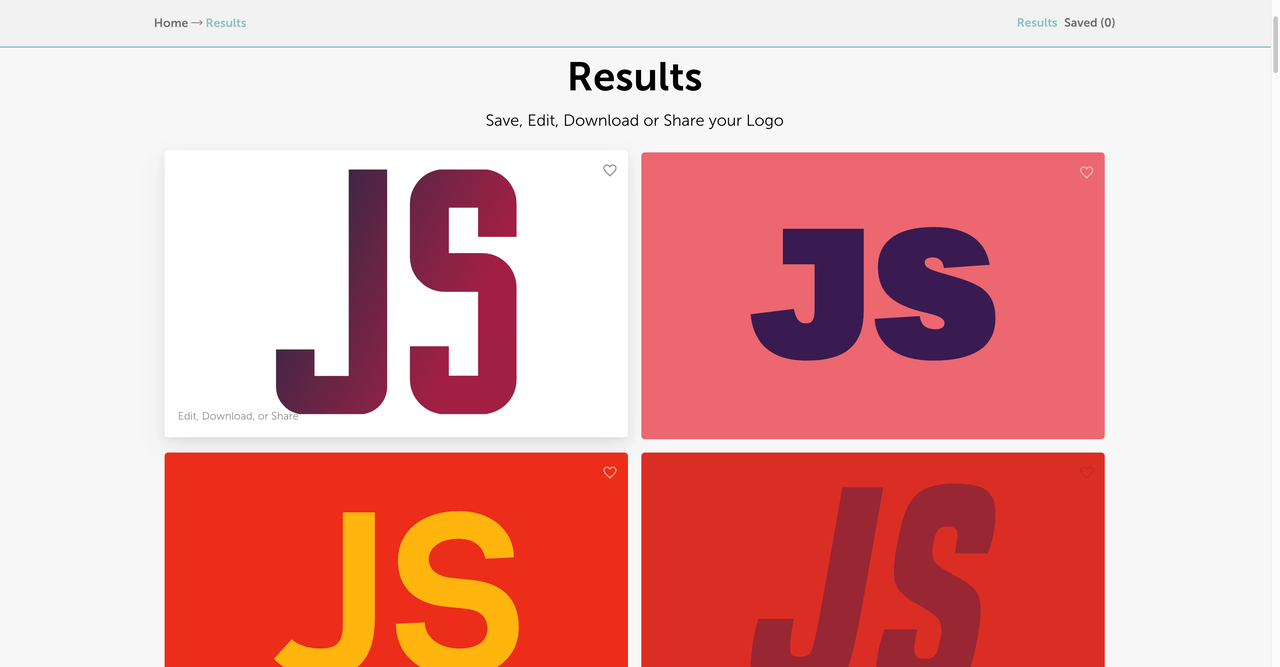
Namecheap Logo Maker:快速生成Logo的免费AI 在线网站!
在品牌刚开始建立的时候,Logo 的设计是至关重要的。然而,很多初创企业可能无法承担雇佣专业设计师所需的高昂费用。那么,有没有一种免费的 Logo 生成器可供使用呢?今天要介绍的是Namecheap Logo Maker,这是一款在线的 Logo 生成器,只需输入品牌名称和相关信息,就可以自动创建数款免费的 Logo,生成的 Logo 支持 PNG、SVG 等格式,如果你正在寻求经济实惠的 Logo 制作方式,那么可以尝试一下 Namecheap Logo Maker。更多前沿的工具详解文章,进入 即时设计 了解!

1、Namecheap Logo Maker
Namecheap Logo Maker 是由 Namecheap 提供的。Namecheap 是一家提供域名注册和虚拟主机服务的公司,现在也开始提供多元化的服务,其中包括这个免费的 Logo 制作工具。据了解,这项服务是 Namecheap 收购 Launchaco Logo Builder 而来,经过改造后重新上线,同时还将工具的源代码开放到 GitHub 上,让这个好用的功能可以被维护和延续下去。更多前沿的 AI 工具详解文章,进入 即时设计 了解!

2、Namecheap Logo Maker 的优势
Namecheap Logo Maker 的优势很明显。这款利用 AI 生成 Logo 的工具采用互动式问答的方式,让你选择自己喜好的字体风格、图示和颜色,最终由 AI 生成一些可能符合你喜好的结果。相较于传统的 Logo 制作工具,Namecheap Logo Maker 更符合用户喜好,因为它允许对生成的结果进行细节调整,具有更大的灵活性。更多前沿的 AI 工具详解文章,进入 即时设计 了解!
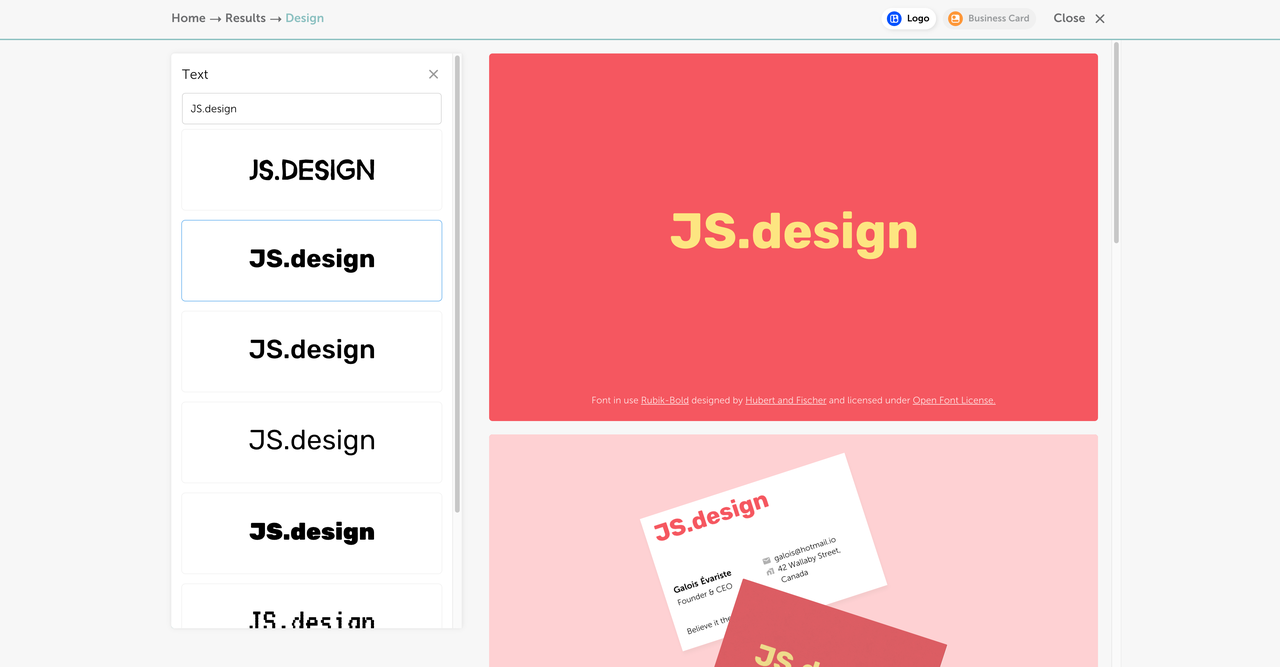
使用 Namecheap Logo Maker 生成的 Logo 标志将提供 .png 和 .svg 两种格式,并且提供一份详细清单,包括使用的字体名称、链接、设计师和图示等细节,同时附上使用到的颜色代码。这些细节信息对于进一步开发品牌形象和在其他渠道上使用 Logo 标志都非常有用。
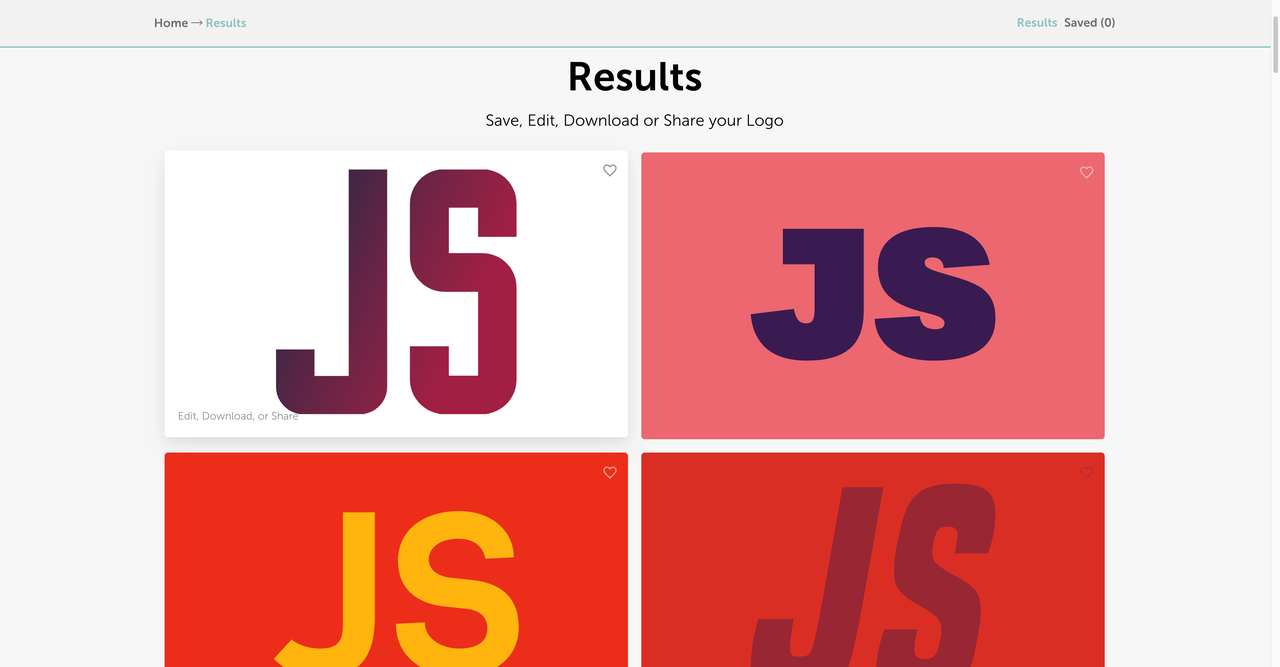
3、Namecheap Logo Maker 的使用技巧
使用 Namecheap Logo Maker,你只需要输入品牌名称和品牌类别,然后选择自己喜欢的 Logo 样式、颜色和图标,再进行必要的调整和编辑即可。最后点击下载即可得到 PNG、SVG 等格式的 Logo 文件。
使用 Namecheap Logo Maker 制作新 Logo 的步骤如下:
(1)进入 Namecheap Logo Maker 的首页,点击 “Create Your Logo” 按钮开始创建新的 Logo。
(2)输入品牌名称和品牌类别(仅支持英文)。
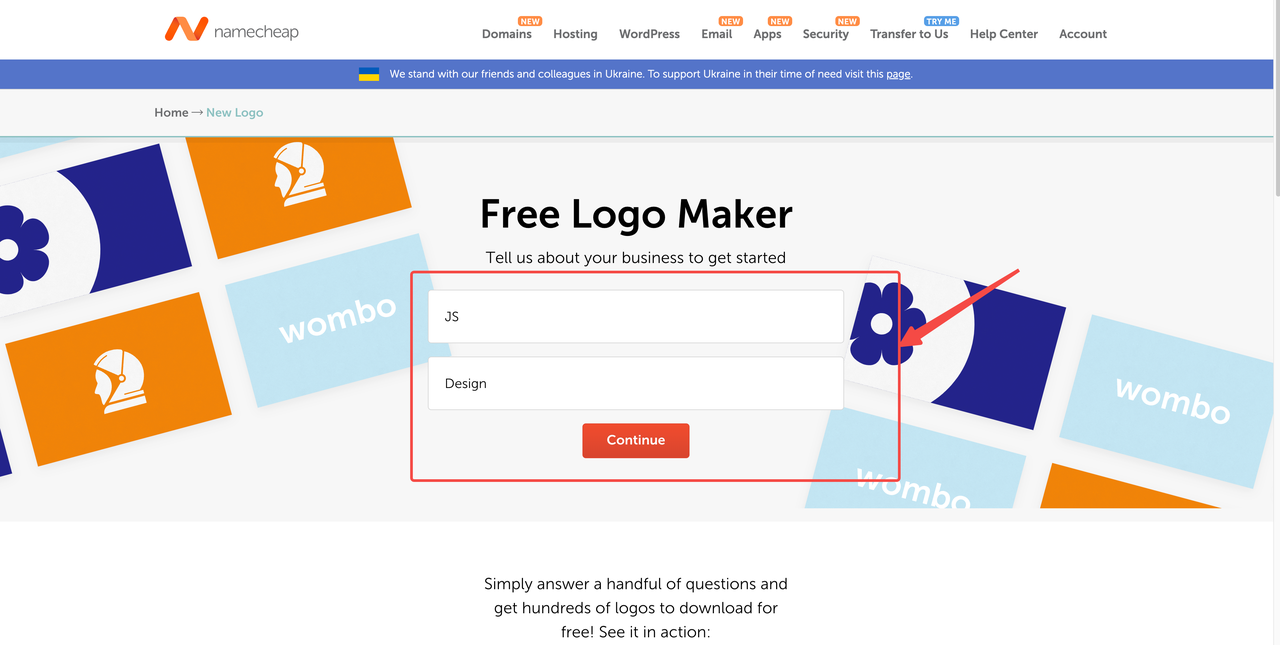
(3)在接下来的 6 个选择页面中,每次会展示三个不同的 Logo,选择自己喜欢的即可。Logo Maker 会基于你的选择给出最适合的建议。更多前沿的 AI 工具详解文章,进入 即时设计 了解!
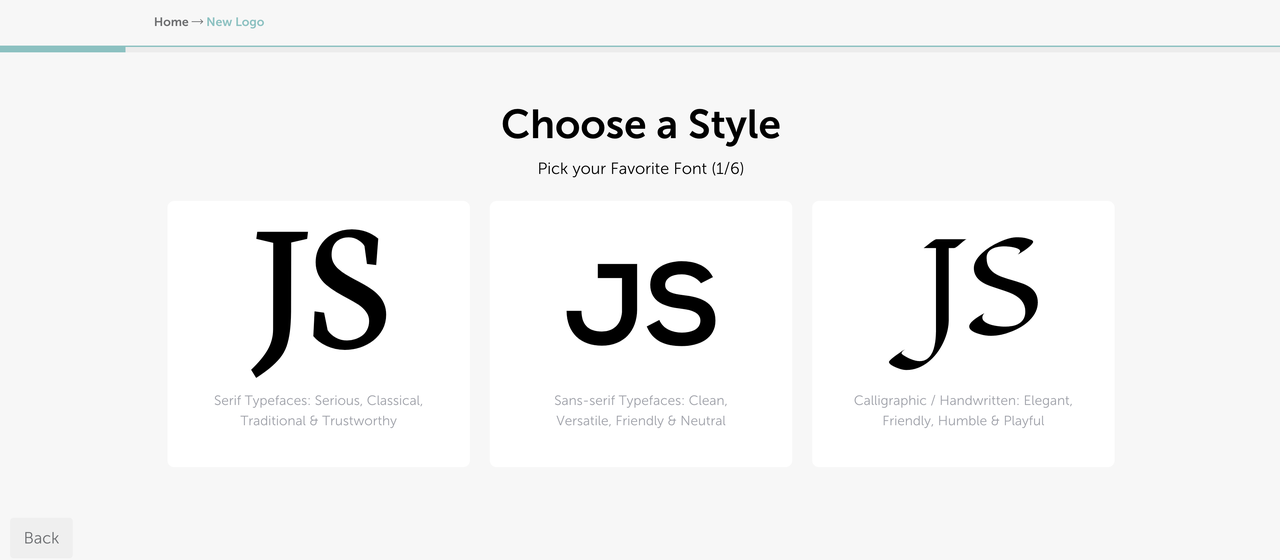
(4)选择品牌的主要颜色,选择与品牌形象相符的颜色。
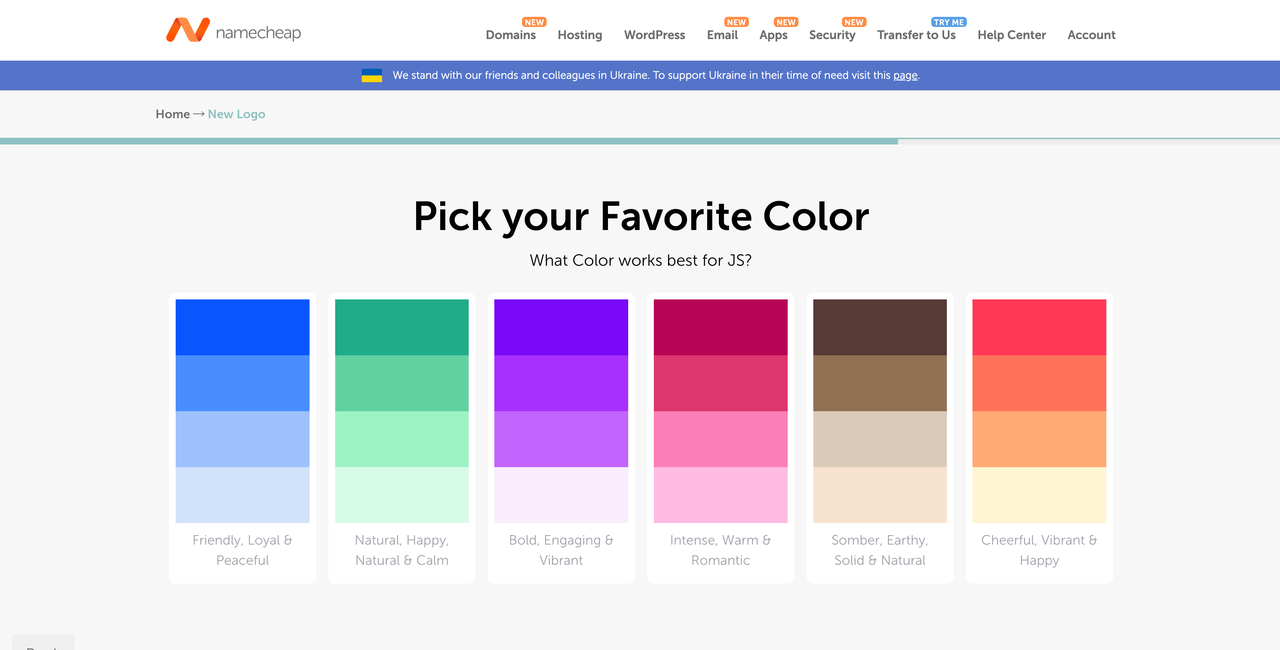
(5)输入品牌标语(非必填),选择文字颜色。
(6)选择图标,从流动的图标中选择 3 个,或者使用搜索栏输入关键字找到符合品牌形象的图标。
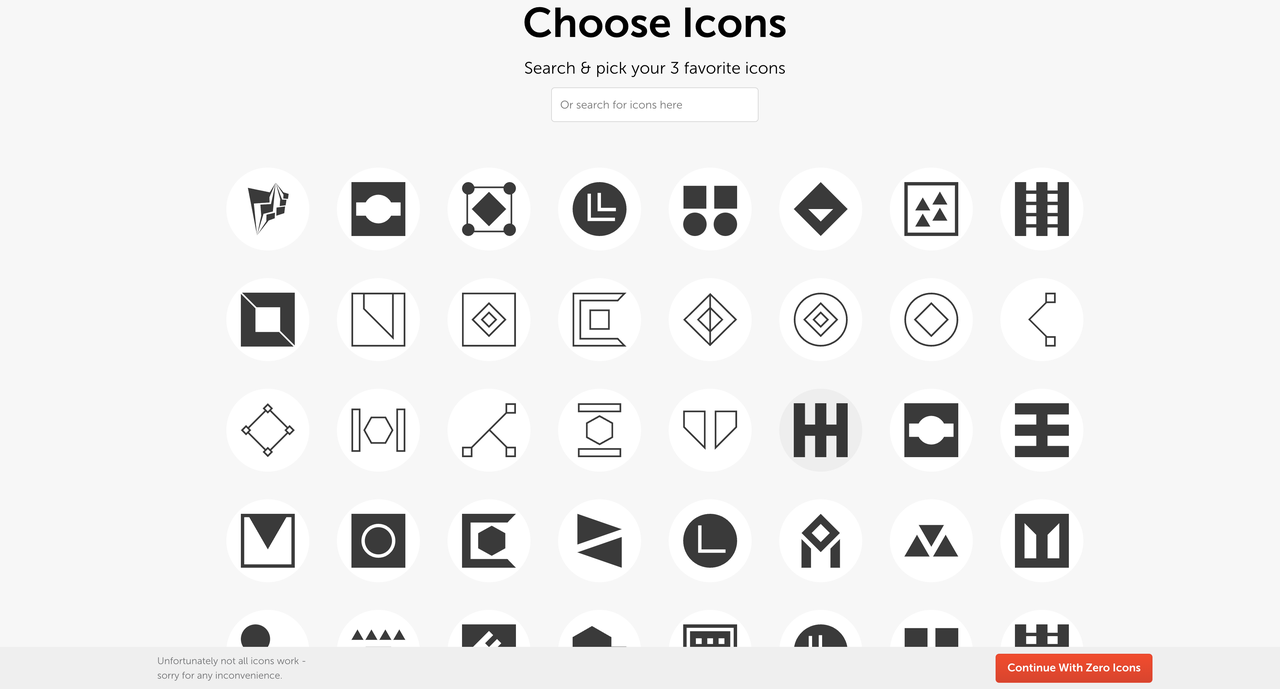
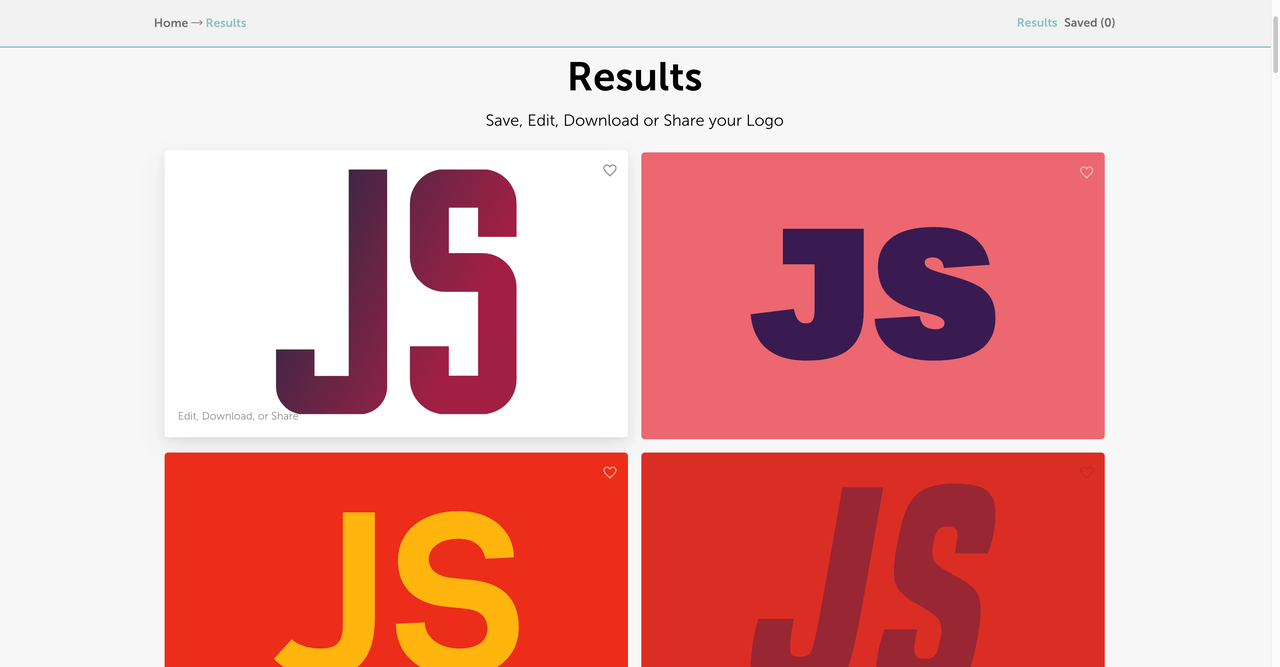
Namecheap Logo Maker 会根据你的选择自动推荐丰富的 Logo 样式供你选择。你可以根据需要进行颜色、文字、图标等方面的调整和编辑。如果对颜色不满意,Namecheap Logo Maker 还提供了整套的颜色调整样板,只需点击就可以一次更换背景、文字、图标的颜色。最后,按下 “Download” 按钮即可下载 Logo 到电脑中。下载的文件为压缩文件,里面包含 PNG、SVG 等格式的图片,Logo 大小和尺寸已经经过调整,像专业设计师一样。如果你需要设计 Logo,可以考虑收藏这款在线 Logo 制作工具。更多前沿的 AI 工具详解文章,进入 即时设计 了解!